快速修复iOS16软件更新失败错误的6种方法
iOS16 1561 2023-03-20要使用新功能和高级功能并保持设备健康,最好在苹果手机/iPad上下载最新版本的iOS。但是,由于安装过程中某些无法解释的原因,您有时可能会看到iOS更新失败的错误。iPhone/iPad的软件更新错误已不再是一种罕见现象,它已经影响了全球许多iOS用户。但是如果你尝试一些有用的方法,这个错误是可以修复的。
在本文中,我们将快速介绍8种修复iOS16软件更新失败错误的方法。
检查您的设备是否支持 iOS 版本
您必须首先检查您的 iPhone/iPad 是否与您要更新的 iOS 版本兼容。只有一些新设备与新更新兼容。如果您的 iPhone/iPad 太旧,它可能无法安装最新的 iOS 版本。确保您的 iPhone/iPad 列在受支持的设备中。以下列表是适用于 iOS 16 的兼容设备:
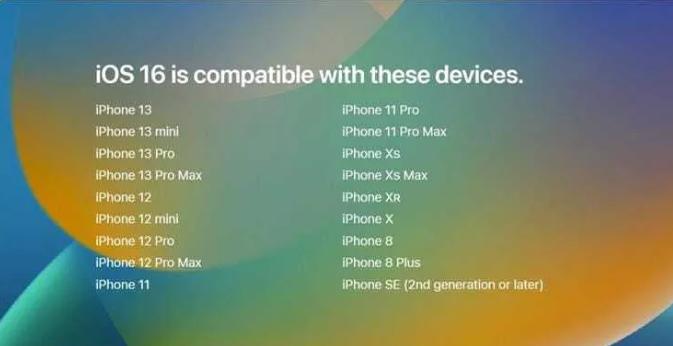
方法1:检查网络状态
要解决 iOS 软件更新失败或 iPhone 不会更新的问题,这是另一个简单易行的技巧。我们所有人都会同意,网络拥塞或信号强度不稳定可能会阻碍该过程,并会阻止软件下载。因此,建议检查您的网络状态,并在再次更新之前等待一段时间。以下是检查网络状态需要遵循的几个步骤:
- 首先,您必须检查您的路由器。确保路由器已打开并正常工作。之后大约 10-15 分钟,关闭路由器并等待。
- 打开路由器后,在您的 iPad/iPhone 上连接 Wi-Fi。
- 成功连接 iPhone 后,请访问“设置 > 通用 > 软件更新”,然后再次尝试安装新固件。
方法 2:重启或硬重启并重试
需要Apple ID认证。但是屏幕上没有出现认证的登录框。需要重新启动或重新启动才能重新安装它。
按照给定的步骤重新启动或硬重启:
在 iPhone 8/8 Plus/X/XS Mas 及更新机型上:
- 按下音量调高按钮并快速松开。
- 再次按下音量调低按钮并快速松开。
- 直到您看到完全黑屏,按住侧边按钮,之后,您的 iPhone 将自动启动。打开手机后,输入您的密码以访问手机的主屏幕。直到屏幕上出现设置 Apple 标志以启动 iPhone,再次按下侧边按钮。
在 iPhone 7/7 Plus 上:
直到您在屏幕上看到白色苹果徽标,同时按住睡眠/唤醒 + 音量按钮。
在 iPhone 6S 及更早机型上:
直到您在 iPhone 上看到 Apple 标志,同时按下睡眠/唤醒 + 主屏幕按钮。

方法 3:释放 iOS 设备上的空间
如果您的手机没有足够的存储空间来存放最新的 iOS 文件,则会出现 iOS 16 软件更新失败错误。首先,您必须将安装文件保存在您的 iPhone 上,然后通过无线方式更新它。您可以根据 iDevice 上所需的新空间执行以下操作。
- 访问“设置应用程序 > 通用 > iPhone 存储 > 遵循建议或在照片选项下,删除大型旧视频文件”以清除 iOS 上特定应用程序的文档和数据。您还可以按应用查看所有已安装的应用和已用空间。要在不删除应用程序数据的情况下删除未使用的应用程序,请使用卸载应用程序选项。
- 您可以通过按住并点击应用程序图标直到微动来删除不需要和未使用的 iOS 应用程序。要删除该应用程序,请点击十字标记。
- 确保从 iPhone 中删除大型旧视频文件或照片。
- 要优化存储,请在照片和相机下找到相关设置。
方法 4:重置 iPhone 上的网络设置
如果上述方法没有帮助,问题可能出在您设备的网络设置上。可能您的 iPhone 无法连接到 Wi-Fi 网络或 Wi-Fi 不工作。重置网络设置可以修复任何不让更新完成的网络相关问题。因此,这将修复软件更新失败的错误。访问“设置 > 通用 > 重置 > 重置网络设置”以重置 iPhone 上的网络设置。
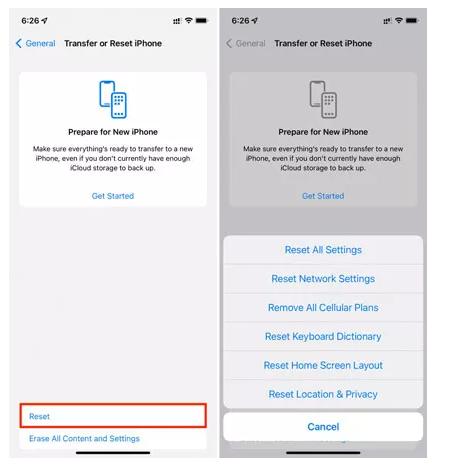
之后关闭你的 iPhone。几秒钟后将其打开并尝试再次更新。
方法 5:使用 IPSW 固件手动更新
通过下载IPSW固件,可以解决iPad/iPhone软件更新问题。当其他方法都不起作用时,您只能考虑通过下载 iOS IPSW 文件来执行此操作。当正常程序无法给出结果时,IPSW 是帮助下载最新固件的文件。这种方法冗长乏味。但是,如果您仔细按照下面给出的步骤进行操作,此任务将会更容易:
- 从在您的个人计算机上下载文件开始。根据其型号和类型,确保仅下载最适合您的 iPhone/iPad 的文件。对于每个设备型号,您都可以在此链接上下载 IPSW 文件。
- 使用 USB 数据线将您的 iPhone/iPad 连接到计算机,您必须等待 iTunes 识别该设备。在 iTunes 中,您需要在完成后点击“摘要”选项并继续。
- 小心地按下“Shift”(对于 Windows)或“Option”(对于 Mac)并点击“恢复 iPad/iPhone”选项卡,因为这一步有点棘手。选择您之前下载的IPSW文件,以上步骤将帮助您浏览。
这可能需要几分钟时间,因此请耐心等待 iTunes 完成软件更新过程。一旦该过程完成,您可能会检索所有备份数据并在最新版本的 iOS 上继续使用您的 iPhone/iPad。
方法 6:使用 sec 更新您的 iPhone
如果您意识到自己无法自行更新 iPhone,则可能需要一些帮助。每当遇到 iPhone 软件更新失败问题时,您都可以使用 iTunes 下载并安装更新。由于您还可以通过 iTunes 为 iPhone 创建备份,因此许多用户更喜欢此过程。
- 在您的计算机上安装最新版本的 iTunes 后连接您的 iPhone。
- 打开 iTunes 后选择您的设备。
- 点击“摘要”点击“检查更新”。在那里,您将能够在您的 iPhone 上安装新的更新。
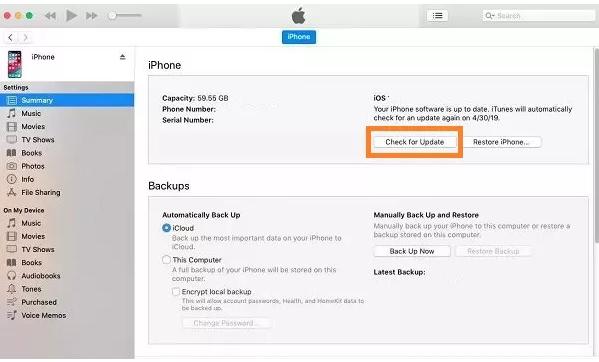
iOS16软件更新失败常见问题解答
Q1:为什么我的苹果软件更新失败?
由于各种原因,您的 Apple 软件更新可能会下降。如果您的设备上没有足够的空间,则可能会发生这种情况。不稳定或弱的互联网连接是另一个可能的问题。要解决此问题,您的设备有时可能需要快速重启。
Q2:iOS 更新会导致苹果手机数据丢失吗?
流畅的 iOS 更新不会导致 iPhone 上的数据丢失。但是,如果更新过程因断电或错误无法更新 iOS 而中断,您可能会丢失现有的 iPhone 数据。在将您的 iPhone 更新到最新的 iOS 版本之前,最好将您的数据保存在 iTunes 或 iCloud 中作为备份。或者,如果您以某种方式丢失了 iPhone 数据,也可以向 iToolab FixGo 寻求帮助。
Q3:升级到iOS 16需要多长时间?
时间取决于您的网速。如果您的 Wi-Fi 信号很强并且没有影响服务器的问题,下载 iOS 16 开发者测试版应该需要 5 到 15 分钟。通常安装过程需要 10 到 20 分钟。如果包括 5 到 10 分钟的设置时间,iOS 16 软件升级过程应该需要 20 到 45 分钟。整个过程可能需要 30 到 60 分钟。
攻略专题
查看更多-

- 《燕云十六声》小锤大锤任务攻略
- 130 2025-01-18
-

- 《燕云十六声》好用的装备套装推荐
- 163 2025-01-18
-

- 《天猫精灵》改名方法介绍
- 181 2025-01-18
-

- 《指尖时光》日程开始时提醒关闭方法
- 96 2025-01-18
-

- 《指尖时光》日程显示已完成开启和关闭方法
- 191 2025-01-18
-

- 《金铲铲之战》新春使者贝蕾亚技能介绍
- 133 2025-01-18
热门游戏
查看更多-

- 快听小说 3.2.4
- 新闻阅读 | 83.4 MB
-

- 360漫画破解版全部免费看 1.0.0
- 漫画 | 222.73 MB
-

- 社团学姐在线观看下拉式漫画免费 1.0.0
- 漫画 | 222.73 MB
-

- 樱花漫画免费漫画在线入口页面 1.0.0
- 漫画 | 222.73 MB
-

- 亲子餐厅免费阅读 1.0.0
- 漫画 | 222.73 MB
-






